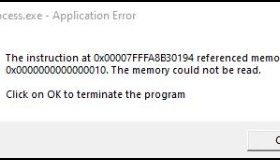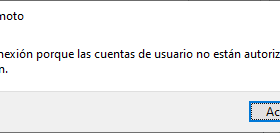Recientemente, me encontré con un mensaje en el Centro de Seguridad de Windows que podría ser confuso para algunos usuarios. Si te ha aparecido un mensaje similar, aquí te explico qué significa cada sección y qué acciones puedes tomar para asegurar tu dispositivo.
Protección antivirus y contra amenazas
Este apartado puede mostrarte una advertencia para que configures OneDrive para opciones de recuperación de archivos en caso de un ataque de ransomware.
Acción sugerida: Si no utilizas OneDrive, puedes ignorar este mensaje. Si prefieres tener una opción de recuperación, sigue las instrucciones proporcionadas para configurar OneDrive.
Protección de cuentas
El sistema te pide que inicies sesión con tu cuenta de Microsoft para mejorar la seguridad y obtener otras ventajas adicionales.
Acción sugerida: Inicia sesión con tu cuenta de Microsoft si deseas aumentar la seguridad de tu dispositivo y acceder a funciones adicionales. Esta es una buena práctica para mantener tu cuenta protegida y sincronizada.
Firewall y protección de red
Este apartado indica que no se requiere ninguna acción, lo que significa que tu firewall está activado y funcionando correctamente.
Acción sugerida: No necesitas hacer nada aquí, tu dispositivo ya está protegido.
Control de aplicaciones y navegador
Si esta sección está marcada como correcta, indica que no hay problemas con esta parte de la seguridad.
Acción sugerida: No necesitas hacer nada aquí, tu dispositivo está seguro en este aspecto.
Seguridad del dispositivo
También está marcado como correcto.
Acción sugerida: No necesitas hacer nada aquí.
Rendimiento y estado del dispositivo
Este apartado muestra que no se requiere ninguna acción.
Acción sugerida: No necesitas hacer nada aquí.
Resumen
Si ves estos mensajes en el Centro de Seguridad de Windows, las únicas acciones sugeridas son configurar OneDrive para recuperación de archivos y considerar iniciar sesión con tu cuenta de Microsoft para mejorar la protección de tu cuenta. Si estas opciones no son relevantes para ti, puedes estar tranquilo sabiendo que tu dispositivo está protegido.
Espero que esta guía te haya sido útil para entender y gestionar las advertencias de seguridad en tu ordenador.